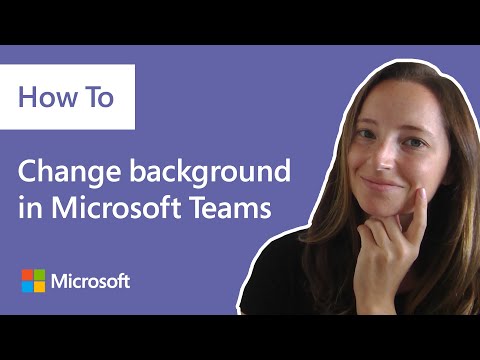Acest wikiHow vă învață cum să deschideți meniul Setări în WhatsApp pentru a vă personaliza contul și preferințele aplicației, utilizând un Android.
Pași

Pasul 1. Deschideți WhatsApp Messenger pe Android
Pictograma WhatsApp arată ca un balon verde cu un telefon alb în el.
Dacă WhatsApp se deschide la o conversație, atingeți butonul Înapoi din colțul din stânga sus pentru a reveni la lista CHATS

Pasul 2. Atingeți pictograma Meniu
Acest buton arată ca trei puncte stivuite vertical în colțul din dreapta sus al ecranului. Va apărea un meniu derulant.

Pasul 3. Atingeți Setări
Această opțiune va fi în partea de jos a meniului derulant. Va deschide meniul Setări WhatsApp.

Pasul 4. Apăsați pe o categorie pentru a vă modifica setările
Veți avea opțiunea de a naviga și modifica setările în cinci categorii: Cont, Chaturi, Notificări, Utilizarea datelor și Contacte.
- În Cont, puteți schimba „Confidențialitatea” pentru a configura cine vă poate vedea informațiile personale și citi chitanțele, vă poate îmbunătăți securitatea contului în „Securitate” și „Verificare în doi pași”, puteți schimba numărul de telefon conectat sau vă puteți șterge contul.
- În Chaturi, puteți personaliza „Dimensiunea fontului” și „Imaginea de fundal” pe care le utilizați în conversații, faceți backup chat-urilor și puteți vizualiza, șterge sau arhiva istoricul chatului. Acest meniu vă oferă, de asemenea, opțiunea de a schimba funcția tastei ↵ Enter de pe tastatură.
- În Notificări, puteți activa și dezactiva „Tonuri de conversație” și „Notificări pop-up”, puteți selecta un ton de apel pentru mesaje și apeluri în „Tonuri de notificare” și puteți configura opțiunile „Vibrați” și „Luminoase”.
- În Utilizarea de date, puteți să vizualizați detaliile „Utilizarea rețelei”, să configurați preferințele „Descărcare automată media” și să limitați utilizarea datelor în apelurile WhatsApp primite și efectuate.
- În Contacte, puteți „Invita un prieten” la WhatsApp sau puteți activa „Afișați toate contactele” pentru a activa contactele ascunse.

Pasul 5. Apăsați Despre și ajutor
Această opțiune se află în partea de jos a meniului Setări. Aici puteți citi „Întrebări frecvente” și „Termeni și politică de confidențialitate” WhatsApp sau puteți vizualiza pagina „Despre” cu licențele produselor lor. Despre și ajutor vă permite, de asemenea, să verificați „starea sistemului” curentă și să contactați WhatsApp dacă aveți o problemă.